Как установить кали линукс на ноутбук?
Всем привет, в этой статье от Компьютер76 я покажу на своём примере как установить кали линукс на ноутбук . Установка операционной системы Linux подразумевает, я думаю, прежде всего факт присутствия в ноутбуке предустановленной Windows. Наша задача – установить кали линукс на ноутбук второй системой так, чтобы обе ОС-и друг другу не мешали.
Немного нюансов. А они есть. Что нужно знать, чтобы установить кали линукс на ноутбук ?
Сложностей много не будет. Установщик кали, скачанной с официального сайта, прекрасно знает русский язык, а пишет правильно и логично. Наша задача – внимательно читать советы менеджера. Установить кали линукс на ноутбук будет не сложнее, чем Windows.
Итак, у меня имеется ноутбук с предустановленными операционными системами Windows XP, Windows 7 и Windows 10 (вам столько иметь не обязательно). Я поставлю четвёртой Кали Линукс .
Первое, что необходимо сделать, это подготовить место для кали линукс . Для этого воспользуйтесь бесплатной программой для работы с разделами AOMEI (скачать у меня или с офсайта). Сразу совет от чистого сердца: одноядерный процессор Кали не потянет, а если на борту 2 “камня” и более, то тут без вариантов – качайте ТОЛЬКО 64х битную версию Кали Линукс. Этот совет вы ещё вспомните…
В этой статье можете прочитать, как разбить жёсткий диск на несколько логических дисков, есть винчестер на части не поделён. В принципе, это может сделать и установщик Кали, однако из-под «родной винды» многим будет сделать это проще.
Этот этап начинается, когда жёсткий диск разбит минимум на два и более разделов. Я для установки кали линукс создал, напомню, четвёртый, размером чуть более 50 Гбайт. Должно хватить. Я рекомендую выделить не меньше 15-20 Гбайт, хотя это условные цифры.
Если образ кали линукс скачан, запишите его на болванку. Я специально не рассматриваю другие способы, пойдём традиционным способом, ибо проще.
Убедительный совет. Идеальный вариант – выделенная в сеть связь через роутер или напрямую. Почему? Система ещё на этапе установки полезет в интернет на ближайшие сервера. Зачем роутер? Предустановленный вами в роутере пароль автоматически разрешит доступ в сеть любому физическому устройству, которое подключается к нему через ethernet-разъёмы. Вы сэкономите просто кучу времени. Однако, если разъёма нет или роутер лежит в магазине на полке, обойдёмся пока без этого. Однако, если вы хотите держать в систему в тонусе, регулярно получая необходимые обновления, после установки Кали прочтите статью После установки Кали Линукс и ОБЯЗАТЕЛЬНО скорректируйте список репозиториев.
Итак, раздел готов, болванка в дисководе, BIOS – в режиме загрузки с привода чтения дисков. Поехали.
СРАЗУ. Я показываю здесь вариант установки Кали Линукс версии 2.0 на хост без виртуальной машины из BIOS. Если вы обладатель недорого ноутбука с небольшими мощностями, отводя немного места на жёстком диске под Кали, использовать её возможности в виртуальной машине на полную катушку просто не получится.
Нас встречает окно установщика. Выберем графический режим установки (Graphical install):
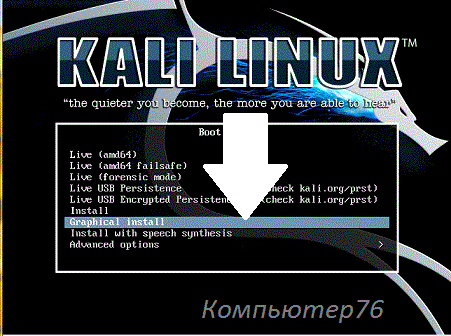
Пропускаем циферки и буковки, ждём диалогового окна по выбору языка и ищем русский:

Следующее окно нам напомнит, что некоторые надписи будут появляться не на русском. Его пропускаем, нажав продолжить. Как и следующие окна с выбором соответственно:
Российская Федерация
Русская (клавиатура)
Alt + Shift (режим переключения раскладки клавиатуры)
Начнётся предварительный этап. Система просмотрит дисководы, подгрузит необходимые данные:

Начинается настройка сети. Вводимое имя будет обозначать компьютер в сети. Можно оставить как есть.

Следующее окно пропустить. В следующем окне введите пароль и повторите его. Лучше его запомнить:

В следующем окне выберите подходящий часовой пояс. Впрочем, часы можно и потом настроить. После этого начнётся разметка дисков на винчестере. Выберем Вручную:

После нажатия кнопки Вручную установщик представит все видимые им диски. Вот как он увидел мой винчестер и прочие устройства:

SCSI (0,0,0) – это весь винчестер, который стоит на ноутбуке.
SCSI (0,0,1) – это дополнительный жёсткий диск (случайно затесался, он нам не нужен).
А вот на винчестере SCSI (0,0,0) у меня (как сами видите) 4 раздела. Три первые из них заняты под свою версию Windows (и они мне нужны), а за #3 (напротив стрелки) – тот, что я зарезервировал под Linux в начале статьи.
Вдоль каждой записи об объёме раздела стоит обозначение файловой системы. Как видно из фото, все они имеют формат NTFS. Кали линукс такой формат не понимает. Так что последний раздел (тот, что 53,5 Гбайта) мы и “работаем”.
Ваш список дисков будет несомненно короче, но я думаю, вы не запутаетесь.
Итак, мы выбрали наш раздел (где нет никакой системы) и нажимаем Продолжить. Появится окно для нашего раздела. Выберите Удалить раздел:

И нажмите Продолжить. Появилось свободное место:

Нам нужно подготовить его к установке системы и к последующему корректному запуску. Щёлкните по СВОБОДНОМУ МЕСТУ и позвольте установщику разметить это место как полагается с помощью команды Автоматически разметить свободное место:

После нажатия на Продолжить на этом месте появятся два подраздела. Мой объём в 53,5 Гбайта раздробится на 2 части: большую и малую. У вас цифры другие, но произойдёт тоже самое. Нажмите на Закончить разметку и записать изменения на жёсткий диск. Согласитесь с проводимыми изменениями в следующем окне, нажав на Да. Начнётся установка.
Она занимает не более 10-15 мин. Теперь пришло время интернета. Кали лезет в сеть:

Прокси никакого пока нет, так что следующее окно пропустим. Окно настройки менеджера пакетов носит только информативный характер, так что рисунок не привожу.
Далее на ноутбук будет установлен загрузчик GRUB. Его можно смело установить в главную загрузочную запись, убедившись, что установщик нашёл все остальные операционные записи от Windows. Соответствующее окно об этом сообщит. Если установщик попросит определить присутствие остальных систем, позвольте ему это сделать. У меня систем несколько, диалоговые окна немного сложнее. Но этот этап почти всегда проходит гладко и не сложнее других.
Установка завершена. Дождитесь соответствующего сообщения, извлеките диск из привода. И перезагрузитесь. Теперь процесс загрузки компьютера будет выглядеть иначе. Первым будет появляться окно загрузчика, сформированного кали линукс . Но ваша Windows никуда не делась. Она стоит второй в списке. Выбрав её, вы попадёте в привычный загрузчик Windows.
Чтобы попасть в кали линукс , в окне авторизации введите:
Пользователь – root
Пароль – какой вводили при установке.
Знакомьтесь. Если вы подключены к сети, сейчас полезут обновления…
Далее рассмотрим, что нам понадобиться в Кали, что нужно доустановить и к чему приготовиться.
Успехов.
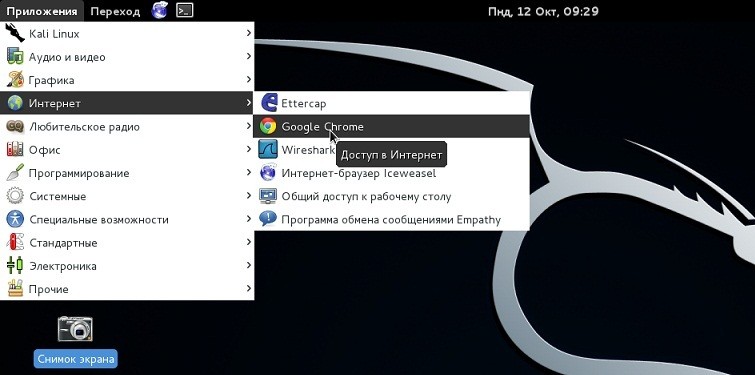
спасибо большое
А если не видит других систем ,что делать не подскажете?
Давайте по порядку: в чём проблема?
Спасибо, уже все хорошо:)